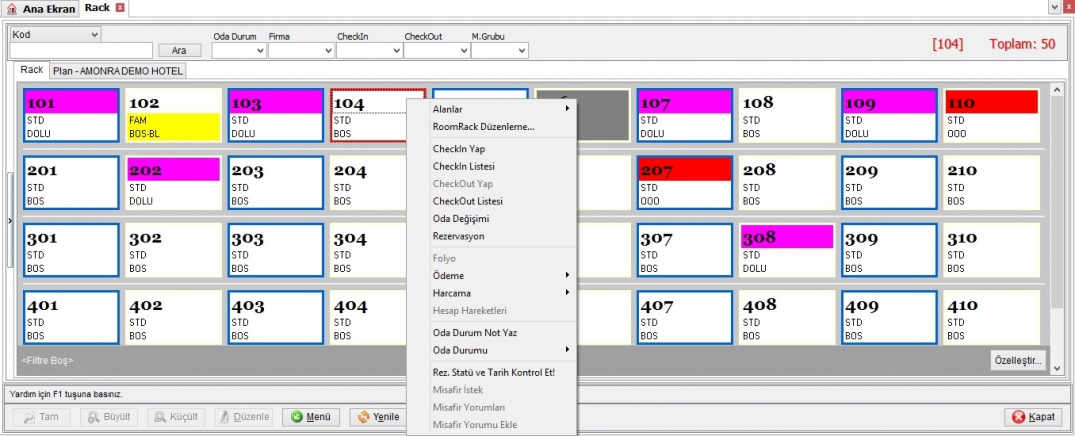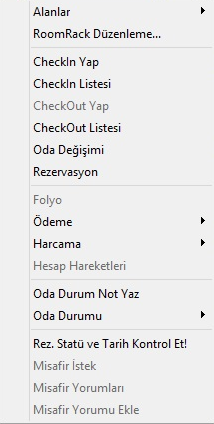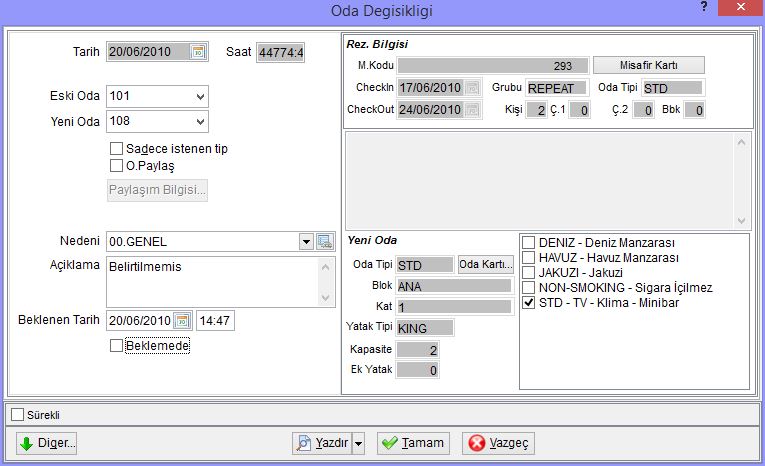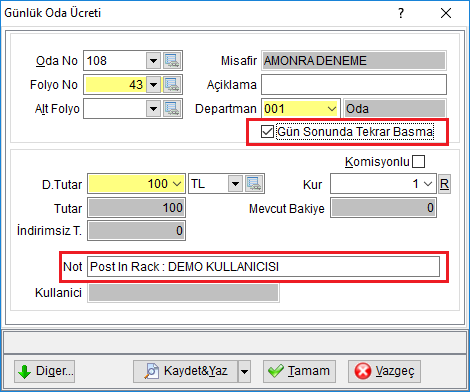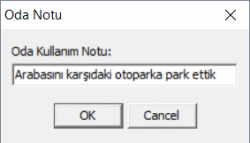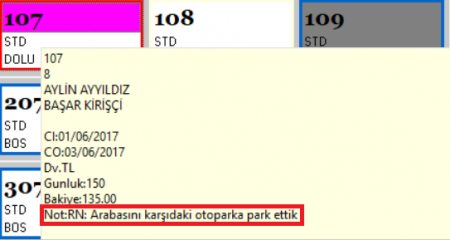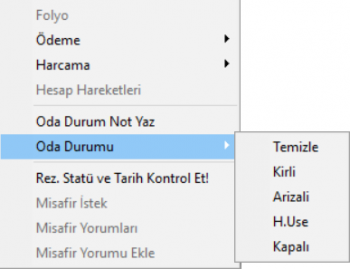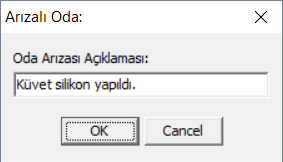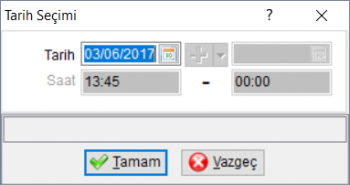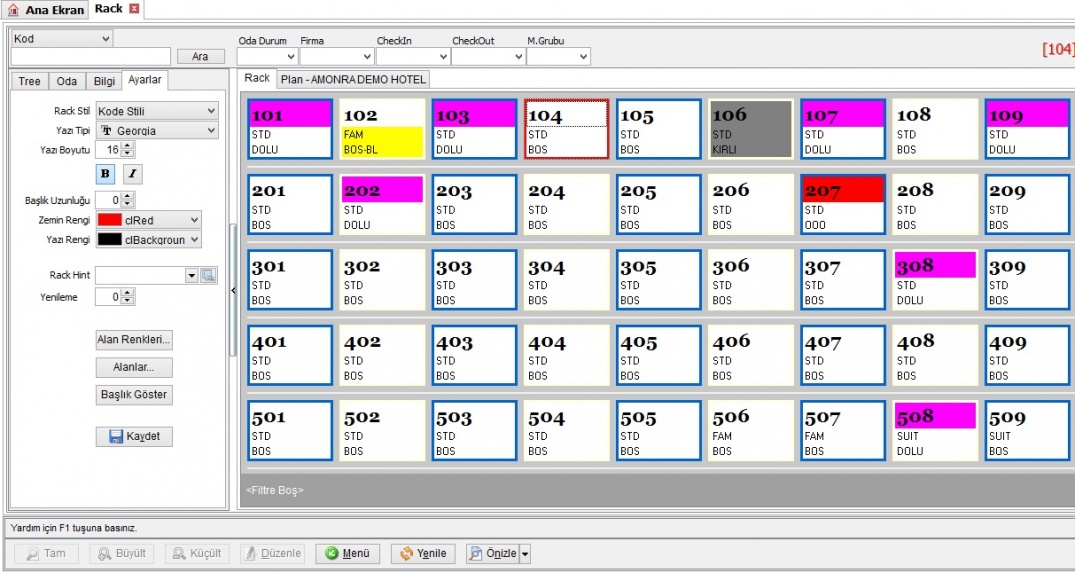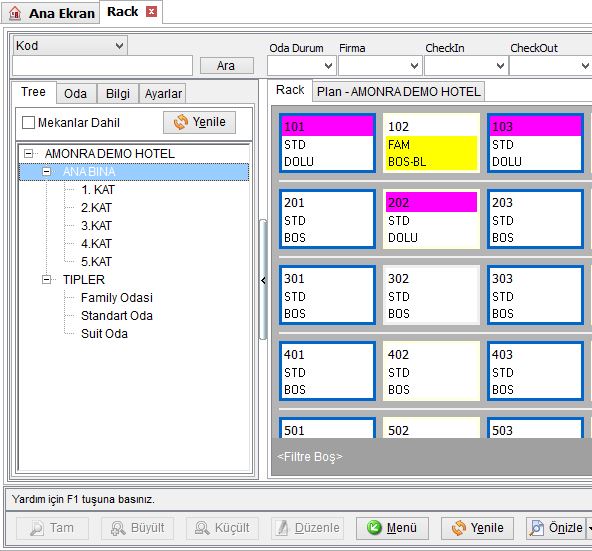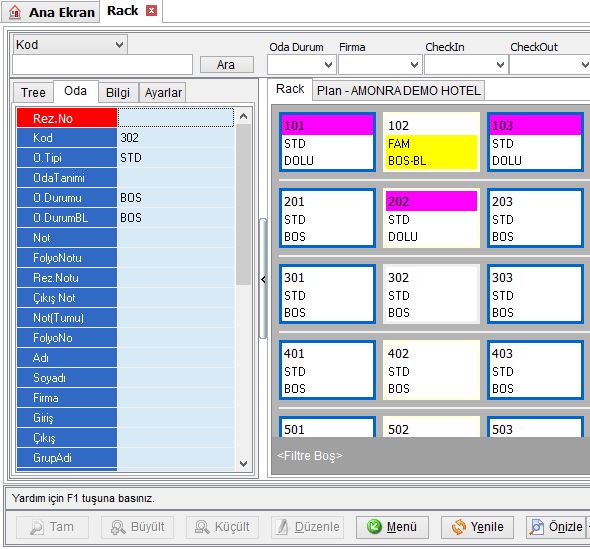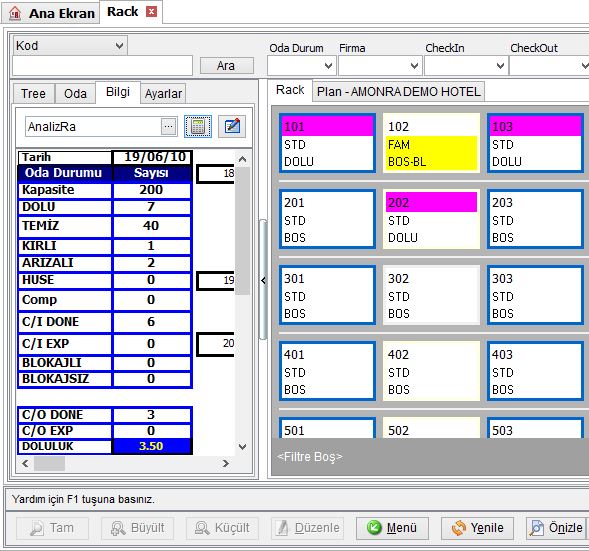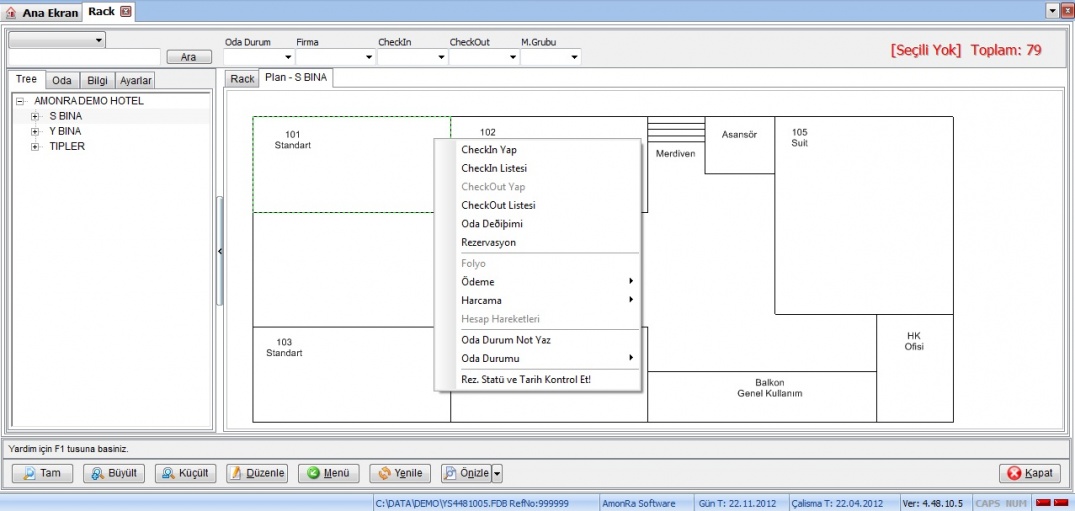"Rack Plan Lite" sayfasının sürümleri arasındaki fark
k (→Rack Plan İşlemler) |
k (→Oda Durumu) |
||
| 42. satır: | 42. satır: | ||
=== Oda Durumu=== | === Oda Durumu=== | ||
| − | + | [[Dosya:RackPlanOdaDurumu.PNG|350px|sol]]Dolu yada boş oda üzerinde sağ tık ile gelen menüden oda Oda Durumu ile durum kodu seçilir.<br><br>Kirli odalar için '''Temizle''' seçeneği kullanılarak odanın yeni giriş için hazır olduğu belirtilir.<br><br>Özellikle checkin iptal, arız durumunun sonlanması veya odanın yanlışlıkla temizlendiği durumlarda '''Kirli''' seçeneği seçilerek oda kirli durumuna alınır. Kirli odalar tanımlamalarda aksi belirtilmedikçe temizlenmeden CheckIn işlemi yapılamaz.<br><br>Arızalı olan odalarda '''[[Rack_Plan_Lite#Oda_Arıza_ve_Kapama|Arızalı]]''' durumu kullanılarak odanın yeni giriş işlemi yapılmamasını sağlayabilirsiniz.<br><br>'''H.Use''' seçeneği ile personel kullanımındaki odaların Rack alanında belirtilmesi sağlanır. H.Use seçimi Rack plan oda durumundan yapıldığı durumlarda [[Doluluk Grafiği Lite|'''Doluluk''']] ekranında müsait oda sayısında değişiklik olamayacaktır.<br><br>Farklı nedenlerle odaların hi.ç bir sorunu olmamasına rağmen satışa kapatılması durumunda '''[[Rack_Plan_Lite#Oda_Arıza_ve_Kapama|Kapalı]]''' oda durumu seçilir. Oda Arıza durumu ile aynı işlem süreci ile odalar satışa kapanmaktadır. | |
| − | + | <br clear=all> | |
| − | + | ==== Oda Arıza ve Kapama==== | |
| − | + | Oda Arıza durumu ve Kapalı durumu kullanıldığında sırası ile aşağıdakiler yapılır. | |
| + | [[Dosya:RackPlanOdaArizaNeden.PNG|350px|sol]] | ||
| + | <br clear=all> | ||
| + | [[Dosya:RackPlanOdaArizaTarih.PNG|350px|sol]] | ||
| + | <br clear=all> | ||
13:46, 12 Temmuz 2017 tarihindeki hâli
İçindekiler
Rack Plan
Rack Plan seçeneği ile tüm odaları tek bir ekran görüntüsünde de görmek mümkündür. V4 Lite versiyonda rackte sağ tıklama ile açılan menüde yapılan işlem sayısı artırılmış ve daha etkin kullanım sağlanmıştır.
Rack Plan İşlemler
Alanlar: Rack Plan ekranında görünmesi istenen bilgi alanları bu bölümden seçilir. Yapılan değişiklikler kayıt ediliri bir sonraki Rack Plan açılışında yapılan değişikliklerle açılacaktır.
RoomRack Düzenleme: RoomRack oda sıralamasında düzenleme yapılmasını sağlar. Bunun için Room Rack Düzenleme sayfasından yararlanarak odaların Rac Plandaki düzenini değiştirebilirsiniz.
CheckIn Yap: Boş bir odaya sağ tıklayarak Rezervasyonsuz Checkin yapılmasını sağlar.
CheckIn Listesi: Boş veya Dolu bir oda sağ tıklayarak Giriş Listesinin ekrana gelmesini sağlar.
CheckOut Yap: Dolu bir odada sağ tık ile gelen menüde etkin olarak kullanılır.
Eğer odanın check out tarihi bu gün değilse tarih değişikliği sorusu gelir. Değişikliğe onay verilirse Çıkışlar ekranındaki Folyo Bakiye sıfırlama ekranına geçilir. Ödeme tipi seçimi ile bakiye sıfırlandıktan sonra Folyo Döküm ve Fatura basma seçenekleri Önbüro ayarlarına bağlı olarak gelecek ve bu işlemlerden sonra Checkout işlemi tamamlanmış olacaktır.
CheckOut Listesi: Boş veya Dolu odada sağ tıkla gelen menüden Çıkışlar liste ekranını getirir.
Oda Değişimi: Dolu oda seçiminden sonra sağ tıkla Oda Değişimi ekranını getirerek oda değişimi yapılmasını sağlar.
Folyo:Dolu oda seçiminden sonra sağ tıkla Folyo Detay kartının ekrana gelmesini sağlar. Dolu oda üzerine çift tıklayarak da Folyo Detay kartına ulaşma imkanınız vardır.
Ödeme: Dolu oda seçiminden sonra sağ tıkla Ödeme menüsünden Nakit Avans ve Kredi Kartı Avans girişi yapılmasını sağlar.
Harcama: Dolu oda seçiminden sonra sağ tıkla Harcama menüsünden Harcama Girişi ve Oda Ücreti Bas seçenekleri kullanılır.
Hesap Hareketleri: Dolu oda seçimi yapıldıktan sonra sağ tıkla Hesap Hareketleri seçilince Hesap Ekstresi ekrana gelecektir. Bu ekrandan tüm folyo işlemleri yapılabilir.
Oda Durum Not Yaz: Dolu oda seçimi ve sağ tık ile gelen menüden seçim yapılır. Oda Durumu Not Yaz ekranından ilgili od ailigili not yazılmasını sağlar.
Oda Durumu: Dolu veya boş oda seçimi yapılarak sağ tık ile gelen menüden Oda Durumu değişimi yapılmasını sağlar.
Rez.Statü ve Tarih Kontrol Et!: Dolu veya boş oda seçimi yapıldıktan sonra sağ tık ile gelen menüden seçilir. Rezervasyon statülerinin kontrol edilmesi sağlanır. (Anlık ağ kopması gibi nedenlerden ötürü folyosu oluşan ama rezervasyon kartının statüsünün değişmediği durumlarda bu seçenek kullanılabilir)
Oda Değişimi
Oda değişimi işlemi için Rack Plan üzerinde oda değişimi yapılmak istenen odaya sağ tıklama yapılır ve gelen ekrandan "Oda Değişimi" seçilerek işlem yapılır
- Eski Oda: Değiştirilmesi gereken oda bu alanda belirtilir.
- Yeni Oda: Değiştirilecek odanın belirtileceği alandır.
- Sadece İstenen Tip: Eski odanın oda tipi baz alınarak yeni oda alanında sadece oda tipi aynı olan odaları listelenmesi sağlanır.
- Nedeni: Oda değişikliği nedeni bu alandan seçilir. (Tanımlı olmayan nedenler tanımlardan Sistem/Tanımlar/Oda/Oda Değişim Nedenleri yoluyla tanımlanabilir.)
- Açıklama: Oda değişim işlemi ile ilgili bir açıklama varsa bu alanda belirtilir.
- Beklenen Tarih: Oda değişimi ileri tarihte bir planlama ise Bekleme tarihi girilerek o tarihte değişikliğin olması sağlanır.
- Beklemede: İleri tarihte planlanan bir değişiklik ise bu seçenek seçilir. Bu seçeneğin sürekli seçili olması veya olmaması için Önbüro Ayarlarından Oda sekmesinden seçim yapılabilir.
Oda Ücreti Bas
Rack plan üzerinde oda basımı yapılacak odanın üzerinde sağ tık ile gelen menüden sırası ile Harcama ve Oda Ücreti Bas seçenekleri seçilerek oda basım işlemi gerçekleştirilebilir.
Oda ücreti bas seçeneğini seçtiğimizde sistem harcama kayıt ekranını açar ve oda fiyatı kısmına rezervasyon kartındaki oda fiyatını otomatik çağırır. Gün sonunda tekrar oda ücreti basılması istenmiyorsa Gün Sonunda Tekrar Basma seçeneği seçilir. Eğer oda basma işlemi balans düzenleme için yapılıyorsa ve gün sonunda tekrar oda ücreti basılması isteniyorsa bu seçenek işaretlenmemelidir. Not kısmında oda basma işleminin Rack Üzerinden yapıldığını belirtmek için Post In Rack açıklaması ile beraber işlemi gerçekleştiren kullanıcı ismi de bilgi amaçlı yazılır
Oda Durum Not Yaz
Dolu veya boş oda üzerinde sağ tıkla gelen menüden Oda Durum Notu yazılır. Boş oda arızalı vb durumlarda oda arızası ile ilgili not alınabileceği bigi boş oda için odanın ne gibi durumlarda satılabileceğine kadar farklı örneklerle not yazılabilir.
Oda durum notu olan odanın üzerine gelindiğinde çıkan Hint ekranında Not alanı resimdeki gibi görünür.
Oda Durumu
Dolu yada boş oda üzerinde sağ tık ile gelen menüden oda Oda Durumu ile durum kodu seçilir.Kirli odalar için Temizle seçeneği kullanılarak odanın yeni giriş için hazır olduğu belirtilir.
Özellikle checkin iptal, arız durumunun sonlanması veya odanın yanlışlıkla temizlendiği durumlarda Kirli seçeneği seçilerek oda kirli durumuna alınır. Kirli odalar tanımlamalarda aksi belirtilmedikçe temizlenmeden CheckIn işlemi yapılamaz.
Arızalı olan odalarda Arızalı durumu kullanılarak odanın yeni giriş işlemi yapılmamasını sağlayabilirsiniz.
H.Use seçeneği ile personel kullanımındaki odaların Rack alanında belirtilmesi sağlanır. H.Use seçimi Rack plan oda durumundan yapıldığı durumlarda Doluluk ekranında müsait oda sayısında değişiklik olamayacaktır.
Farklı nedenlerle odaların hi.ç bir sorunu olmamasına rağmen satışa kapatılması durumunda Kapalı oda durumu seçilir. Oda Arıza durumu ile aynı işlem süreci ile odalar satışa kapanmaktadır.
Oda Arıza ve Kapama
Oda Arıza durumu ve Kapalı durumu kullanıldığında sırası ile aşağıdakiler yapılır.